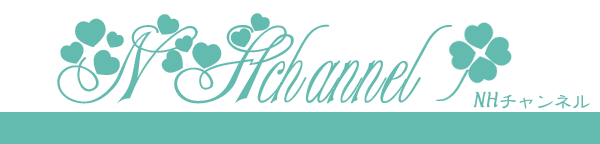日本で開発されたECサイトを簡単に立ち上げることができるパッケージです。
デフォルトのコンテンツは、操作が簡単で機能が充実しているため、
初めてECサイトを構築するという方にはおすすめのシステムです。
ロリポップでEC-CUBEをインストールする
1.ロリポップのユーザー専用ページにログインします。
ちなみに、EC-CUBEはMySQLを使用しますので、
ロリポップならライト以上のプランで利用できます。
2.左メニューの簡単インストールから「EC-CUBE」を選択してクリックします。

↓

➀インストール先のURLです。ECサイトのアドレスになります。
➁データベースは勝手に作られます。新規作成になっている場合もあります。
➂店名を入力します。
➃連絡用のメールアドレスを入力します。
➄ログインIDをお好みのものに設定します。
➅パスワードを設定します。大文字と小文字のアルファベットと数字を組み合わせる必要があります。
➆パスワードの確認入力です。上の欄と同じパスワードを入力します。
➇管理画面にログインするページのURLです。
そのままでもOKですが、安全面を考慮するのなら好きなものに変更しておくとよいでしょう。
入力が終わったら、入力内容を確認をクリックします。
PHP設定が必要な場合
入力内容を確認をクリックしたら、
場合によってはPHPの設定が必要というアナウンスが表示されることがあります。
そのときはWEBツール → PHP設定をクリックして
ECサイトを設置するドメインをの右端「設定」をクリックします。

mbstring.internal_encoding の設定を「UTF-8」に変更します。

最後にEC-CUBEをインストールするというボタンをクリックすればOKです。
ログイン画面に移動しましょう。
XserverでEC-CUBEをインストールする
1.Xserverのサーバーパネルにログインする
サーバーパネルのホームページの欄に自動インストールという項目があるのでクリックしましょう。

ドメイン選択画面に進むので、EC-CUBEをインストールしたいドメインを選択します。

選択したドメインのページで「プログラムのインストール」タグを選択して、
「EC-CUBE」のインストール設定に進みます。
➀ドメインです。フォルダー名の入力はしてもしなくてもOKです。
➁店名を入力します。
➂お店で使うメールアドレスを入力します。
➃管理画面のログインIDをお好みで設定します。
➄管理画面で入力するパスワードを設定します。
➅データベースを生成するか既存のものを使うか選択します。
こだわりがないのであれば自動生成を選択したままでOKです。
インストール(確認)をクリックして、入力内容を確認しましょう。
インストールを実行します。
ログイン画面でIDとパスワードを入力して管理画面にログインしましょう。
まとめ
レンタルサーバーのアナウンスを参考にすれば
インストール自体は簡単に行えるようになっていますので
ぜひチャレンジしてみてくださいね。